
Мазмуну:
- Автор John Day [email protected].
- Public 2024-01-30 10:40.
- Акыркы өзгөртүү 2025-01-23 14:51.
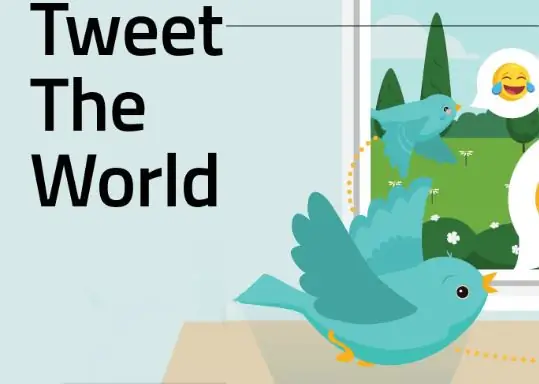
Колдонуучулар, дүйнө жана күйөрмандарыңыз менен баарлашуунун оңой жолун каалайсызбы?
Твит кыл!
Жөн гана Arduino Uno жана Ethernet калканчын колдонуп, сиз каалаган маалыматты же маалыматты твит кылуу мүмкүнчүлүгүн оңой эле кошо аласыз.
1 -кадам: Башкарманы карап чыгуу
Твиттерде айына 317 миллион активдүү колдонуучу бар, күнүнө 500 миллиондон ашуун твит жөнөтүлөт!
Сиз жеткиңиз келген адамдар буга чейин эле бар экени үчүн эч кандай кошумча билимге муктаж болбостон баарлашууга мүмкүнчүлүк берүүчү сонун мүмкүнчүлүк бар.
Ошентип, бул үйрөткүчтөн сиз Arduinoго Twitter аркылуу твит жөнөтүүнү үйрөтөсүз. Сиз Twitterге кире турган каалаган түзмөктөн эскиз аркылуу түзүлө турган ар кандай маалыматты ала аласыз. Эгер, мисалы, сиз чет өлкөдө жүргөнүңүздө үйүңүздөгү температуранын саат сайын жаңыртылышын, же кимдир бирөө сизди күткөндө (досуңуз үйүңүзгө келгенде) ж.
2 -кадам: Орнотуу
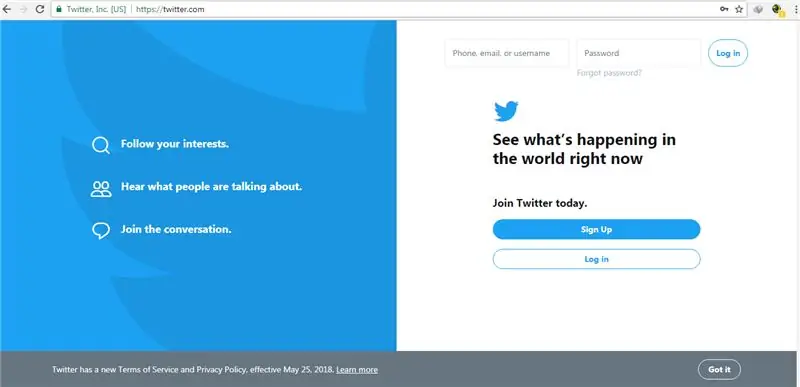
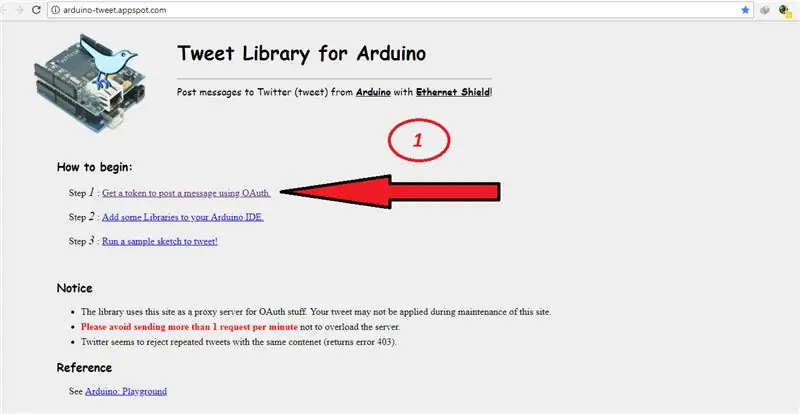
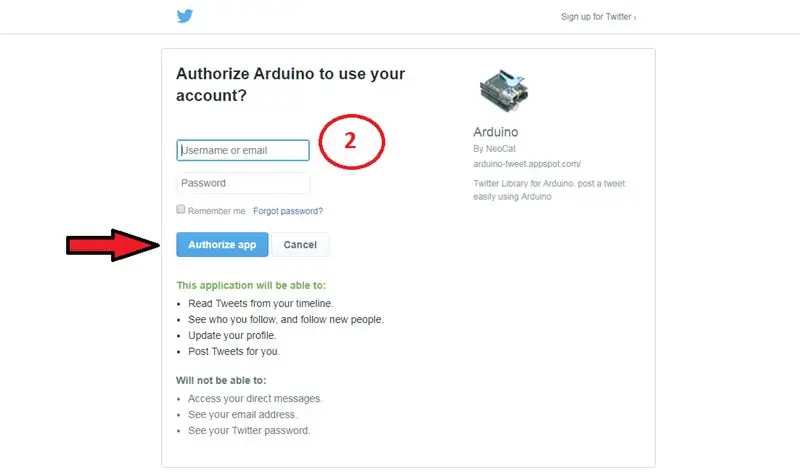
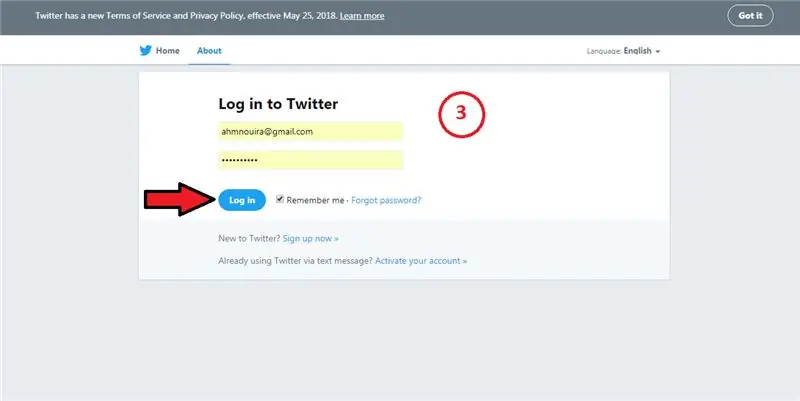
1. Мунун биринчи талабы - бул долбоор Twitter эсебин орнотуу деп коёлу.
Эгер сизде улуу бар болсо, анда Twitterге кирип, катталуу үчүн көрсөтмөлөрдү аткарыңыз.
2. Сиз жашыруун ачкычты түзүү үчүн Twitter аккаунтуңузга кирип, https://arduino-tweet.appspot.com/ сайтына киришиңиз керек.
3. Arduino, Ethernet калканчын жана RJ45 кабелин туташтырыңыз.
4. Twitter китепканасы сиздин иштеп чыгуу машинаңызга орнотулганын текшериңиз.
3 -кадам: "Салам Дүйнө!"
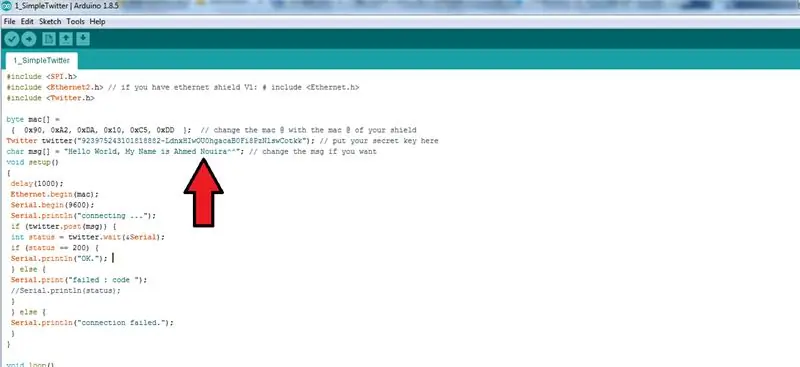
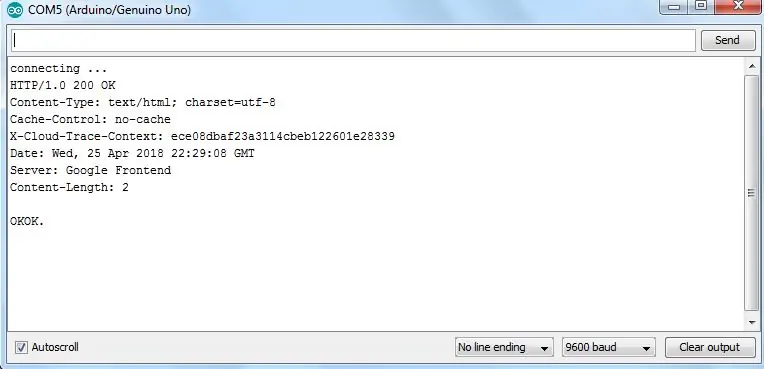
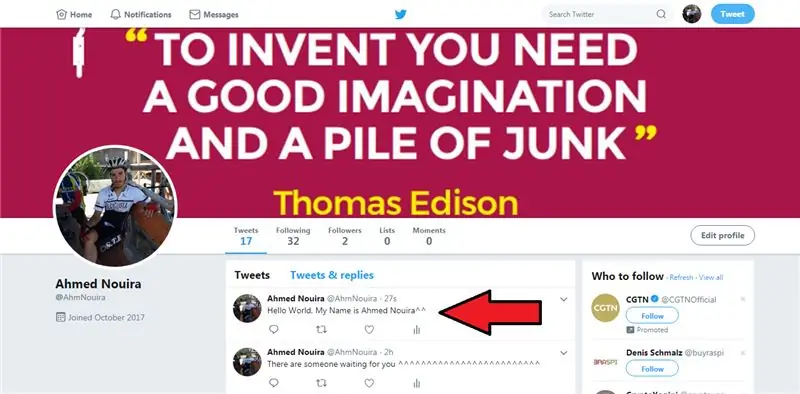
Эми аны жөнөкөй твит менен сынап көрөлү. 2 -кадамдагы жашыруун кодуңузду "Twitter twitter" линиясына киргизиңиз.
Эсебиңизден "Hello World!" Деп жазылган твитти алышыңыз керек, эгер сиз бир эле билдирүүнү кайра -кайра твит кылууга аракет кылсаңыз, API (Application Programming Interface) сизге ката берет. Сиз ошол билдирүүнү кайра жөнөтүүдөн мурун билдирүүнү өзгөртүшүңүз же бир аз күтүшүңүз керек.
Мен "Hello World, Менин атым Ахмед Нуира ^^" деп твит кылам.
4 -кадам: Келгиле, башка нерсени кылалы 1 -бөлүк
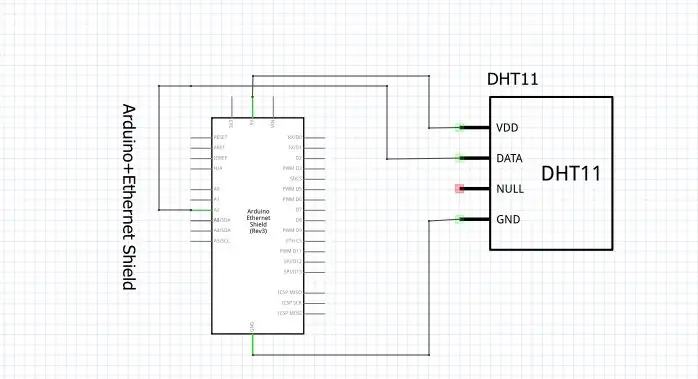

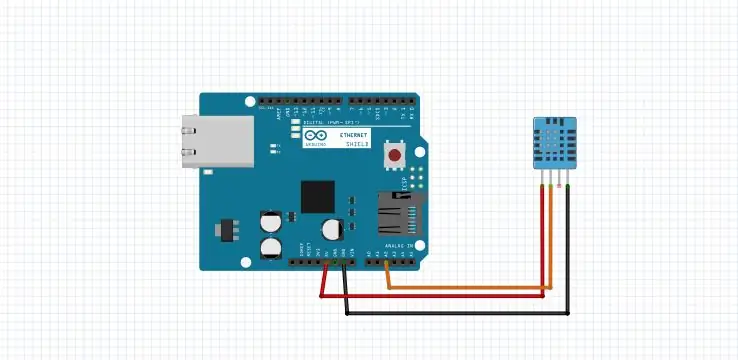
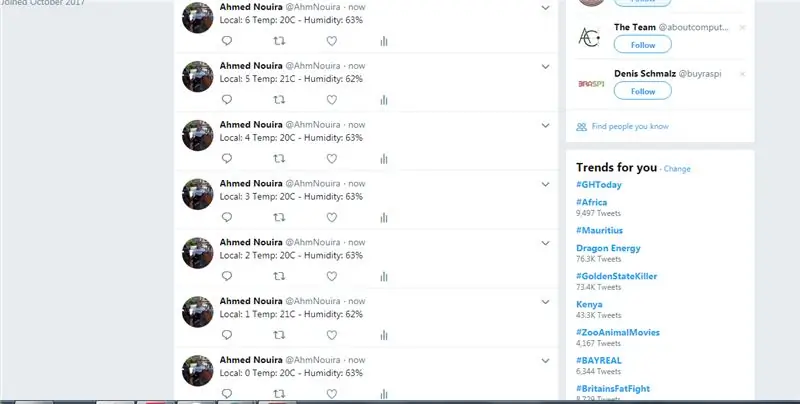

Келгиле, дагы эле Twitter платформасын колдонуп жатып, башка тиркемени карап көрөлү.
Эгер сиз үйүңүздүн температурасы боюнча твиттер ала алсаңызчы? Же чындап эле суук болгондо? DHT11 муну кыла алат.
КОШУМЧА БӨЛҮКТӨР КЕРЕК:
DHT11 Темп/нымдуулук сенсору.
КОШУМЧА ПРОГРАММА ТАЛАПТАРЫ: DHT11 китепканасы (файлдарды текшерүү).
Тыгылып калсаңыз видеону текшериңиз.
5 -кадам: Келгиле, башка нерсени кылалы 2 -бөлүк
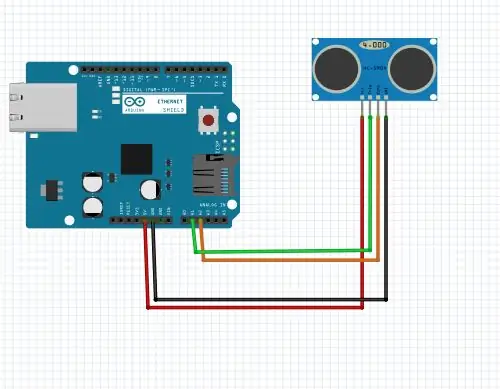

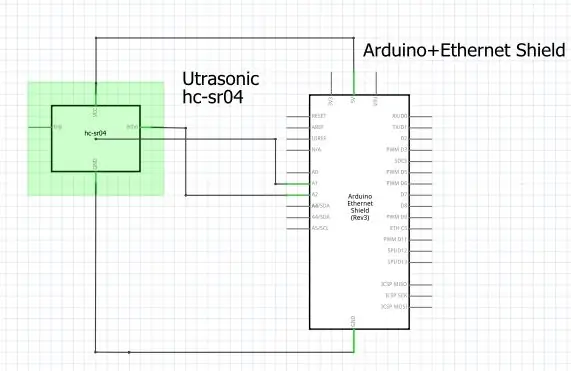
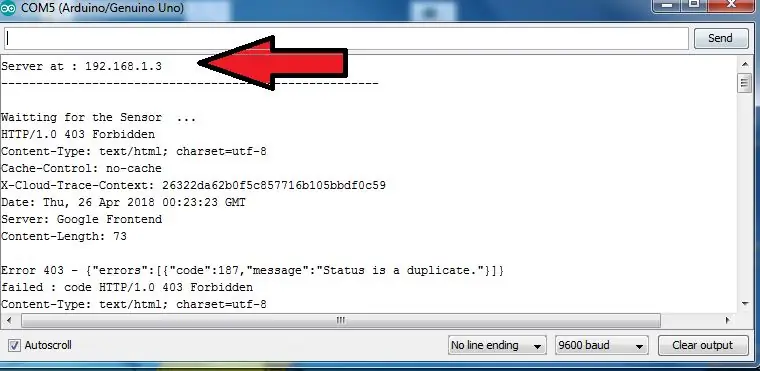
Эгер сиздин үйүңүздүн эшигинин алдында кимдир бирөө досуңузга конокко келгенде сиз үчүн твиттер ала алсаңызчы, HR-SR04 ультрадыбыштуу муну кыла алат.
КОШУМЧА БӨЛҮКТӨР КЕРЕК: УЗИ HC-SR04.
Бул долбоордо мен аныкталган аралыктын учурдагы маанисин көрсөтүү үчүн сервер вебин коштум, сенсордон <15 см мааниси болгондо, сиз Twitter аккаунтуңузда мессенджер бар экени тууралуу билдирүү аласыз.
Барып текшерип көрүңүз !!
Тыгылып калсаңыз видеону текшериңиз.
6 -кадам: Бул жерден?
Эгерде сиз бул долбоорлорду кеңейтүүнү кааласаңыз, анда IR туташуу нурун же лазер сенсорун оңой эле кошо аласыз.
Сиз Arduino камера модулун кошо аласыз, андан кийин твиттердеги сүрөттөрдү, тыгындар жөнүндө эскертүүлөрдү, GPS жайгашуу трекерлерин же үй сигналын кошо аласыз. Сиз байланышкыңыз келген каалаган маалымат Twitter аркылуу оңой эле жөнөтүлүшү мүмкүн.
7 -кадам: Жыйынтык
Twitter менен Arduino интерфейси сиздин колдонуучуларыңыз жана күйөрмандарыңыз менен баарлашуу үчүн укмуштуудай дүйнөнү ачат.
Мен Twitter аркылуу башка долбоорлорду кошом.
Эгер кандайдыр бир сурооңуз болсо, албетте, мени менен байланышсаңыз болот: [email protected], Же комментарий калтырыңыз
myYoutube
Менин фейсбугум
myTwitter
Бул көрсөтмөлүү окуу үчүн рахмат ^^ жана жакшы күн.
Көрүшкөнчө.
Ахмед Нуира
Сунушталууда:
Linux жүктөө дискин кантип түзүү керек (жана аны кантип колдонуу керек): 10 кадам

Linux жүктөө дискин кантип түзүү керек (жана аны кантип колдонуу керек): Бул Linuxту кантип баштоо керектиги жөнүндө жөнөкөй маалымат, тактап айтканда Ubuntu
Arduino UNO менен дронду кантип жасоо керек - Микроконтроллерди колдонуу менен квадрокоптер жасаңыз: 8 кадам (сүрөттөр менен)

Arduino UNO менен дронду кантип жасоо керек | Микроконтроллерди колдонуу менен квадрокоптер жасаңыз: КиришүүМенин Youtube каналыма баш багыңыз Drone - бул абдан кымбат гаджет (продукт) сатып алуу. Бул постто мен аны кантип арзан баада жасоону талкуулайм. Анан кантип ушундай арзан баада өзүңүздүн колуңуз менен жасай аласыз … Индияда бардык материалдар (моторлор, ЭСК
Wemos ESP-Wroom-02 D1 Mini WiFi модулун кантип колдонуу керек Blynkти колдонуу менен ESP8266 + 18650: 10 кадам

Wemos ESP-Wroom-02 D1 Mini WiFi модулун кантип колдонуу керек Blynkти колдонуу менен ESP8266 + 18650: Мүнөздөмөсү: nodemcu 18650 кубаттоо тутумунун интеграциясы менен шайкеш келет. туташтыргычы уйку режиминде колдонулушу мүмкүн · 1 кошуу
Mac Терминалын кантип колдонуу керек жана Негизги функцияларды кантип колдонуу керек: 4 кадам

Mac Терминалын кантип колдонуу керек жана Негизги функцияларды кантип колдонуу керек: Биз сизге MAC Терминалын кантип ачууну көрсөтөбүз. Биз ошондой эле сизге терминалдын ичинде ifconfig, каталогдорду өзгөртүү, файлдарга кирүү жана arp сыяктуу бир нече мүмкүнчүлүктөрдү көрсөтөбүз. Ifconfig сизге IP дарегиңизди жана MAC жарнагыңызды текшерүүгө мүмкүндүк берет
Blynkти колдонуу менен Arduino WeMos D1 WiFi UNO ESP8266 IOT IDEге шайкеш келген тактаны кантип колдонуу керек: 10 кадам

Blynkти колдонуу менен Arduino WeMos D1 WiFi UNO ESP8266 IOT IDEге шайкеш келген тактаны кантип колдонсо болот: Arduino WeMos D1 WiFi UNO ESP8266 IOT IDE Compatible Board Description: Description: WiFi ESP8266 Development Board WEMOS D1. WEMOS D1 - ESP8266 12Eге негизделген WIFI өнүктүрүү тактасы. Иштөө тутуму NODEMCUга окшош, бирок аппараттык жабдуулар бузулган
